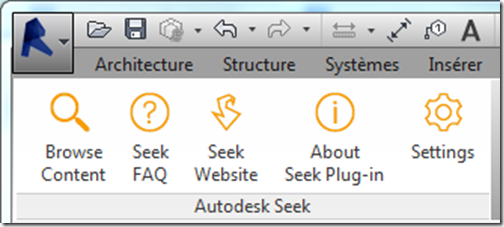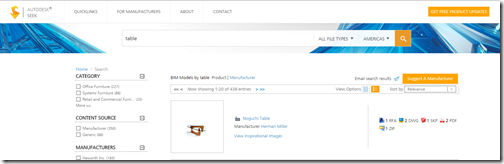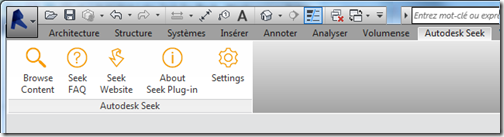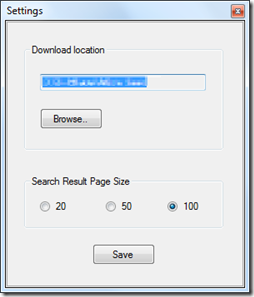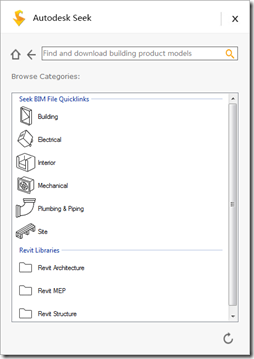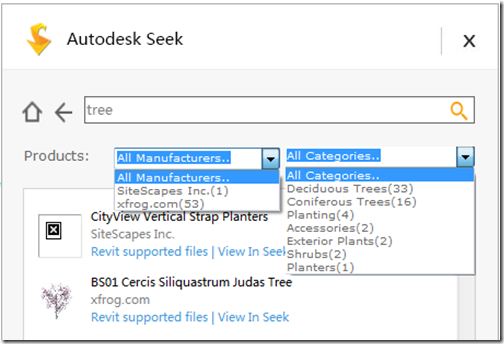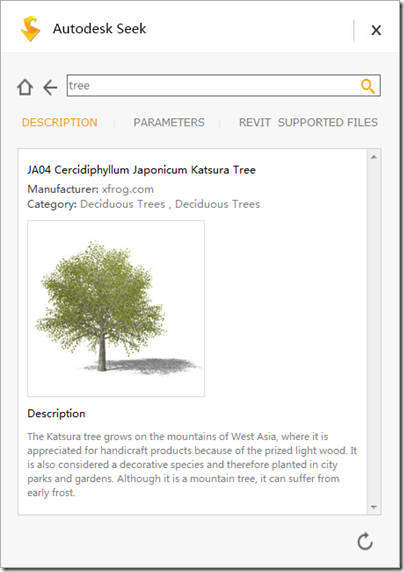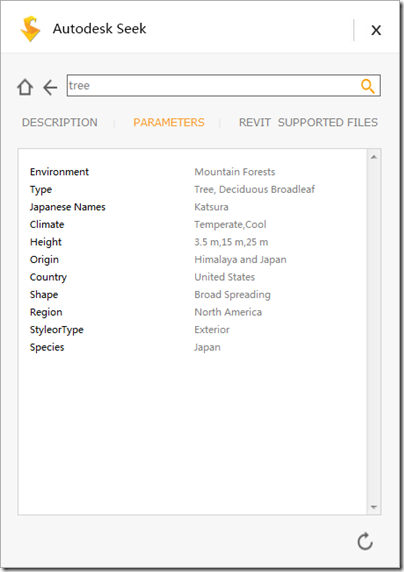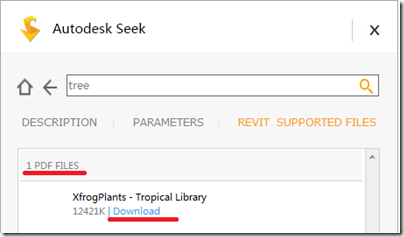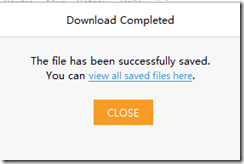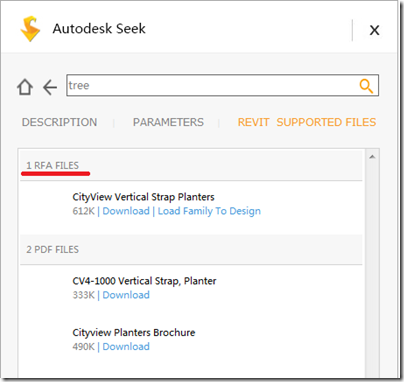Connaissez-vous le site Autodesk Seek ? Il s’agit d’un site Autodesk où il est mis à votre disposition des objets d’industriels. Il s’agit d’une vaste bibliothèque (plus de 66 000 objets) parmi trois régions (Amérique, Europe, Océanie) proposant plusieurs formats (Revit, AutoCAD 2D/3D, 3DsMax/Maya, Sketchup, Spécifications/ documentations).
Le plugin Seek for Revit permet d’embarquer à l’intérieur de Revit un navigateur web minimaliste qui vous permet de chercher rapidement des objets, d’effectuer des filtres sur la recherche, de télécharger et de les utiliser.
Après installation du plugin Seek for Revit, vous découvrez un nouvel onglet dans le logiciel Revit.
L’interface est très simple, en cliquant sur le bouton “Settings” il faut juste paramétrer le répertoire de téléchargement ainsi que le nombre d’objets que vous voulez voir affichés dans la fenêtre de recherche.
Le bouton “Browse Content” ouvre une fenêtre où vous pouvez rentrer votre mot de recherche puis cliquer sur le loupe.
Suivant votre recherche vous allez pouvoir appliquer différents filtres :
– Industriel,
– Catégorie,
Important : votre mot clé doit être en langue anglaise (Tree = arbre ![]() ).
).
En cliquant sur l’un des éléments trouvés, vous pouvez avoir sa description :
En cliquant sur “PARAMETERS”, vous découvrez les paramètres utilisés :
En cliquant sur “REVIT SUPPORTED FILES”, vous avez accès à son téléchargement (cliquez sur Download bleu).
Note : dans notre exemple, il s’agit d’un fichier au format PDF que l’on pourra consulter dans le répertoire d’import.
Dans le cas de familles (RFA), cliquez sur :
– “Download” : le modèle est téléchargé et stocké dans le répertoire d’import,
– “Load Family To Design” : le modèle est téléchargé et vous permet de le placer directement dans l’interface Revit.
Vous trouverez ci-dessous une vidéo qui résume ce que je vous ai raconté plus haut :
En conclusion, ce plugin vous permet de gagner beaucoup de temps car comme vous l’avez compris, vous pouvez télécharger des objets confortablement dans l’interface Revit.
Allez-vous l’installer maintenant ?
Comme tout projet du Labs d’Autodesk, vous pouvez donner votre avis ici pour améliorer ou voir ajouter des fonctionnalités.
Remarque : vous pourrez utiliser “Seek for Revit” pendant 90 jours après son installation